編輯:關於Android編程
如果你按照上一課創建了你的Android項目,那麼它包含默認的 "Hello World" 的源文件,能夠讓你的項目馬上運行起來。
你如何運行你的應用以來與兩件事:你是否擁有真正的Android設備和你是否使用的是Eclipse。這片課程向你展示如何使用Eclipse和命令行工具來將你的應用安裝到真機上和模擬器上。
在你運行你的應用之前,你必須了解一下Android項目中的這些目錄文件:
AndroidManifest.xml此清單文件中最重要的元素之一的 android:minSdkVersion 和android:targetSdkVersion 屬性聲明
了你的應用在不同Android版本上的兼容性。在你的第一個項目中,它應該像下面這樣:
...
你應該堅持設置 android:targetSdkVersion 為盡可能高的版本,並且在相應的版本上測試。更多信息請查看 Supporting
Different Platform Versions。
src/Activity 類,當你的應用通過icon啟動時運行。res/drawable-hdpi/layout/values/
當你構建並運行默認的Android應用時,默認的Activity 類啟動,並且加載寫有"Hello
World"的布局文件。雖然這個結果沒有什麼好激動,但是這個例子對你在開發之前了解如何運行一個Android應用是相當重要的。
如果你有一個Android設備,下面將展示如何在你的設備上安裝和運行應用。
提示: 在Android 4.0 或者更新的設備上,開發者選項 在默認情況下是被隱藏的。如果要看到它,需要進入設置>關於手機,然後連續點擊版本號7下。然後回到前一個界面就能看到開發者選項了。
通過Eclipse運行應用
 。
。platform-tools/ 已經添加到PATH環境變量中,然後執行:
adb install bin/MyFirstApp-debug.apk
無論你在使用Eclipse還是命令行,要在模擬器上運行你的應用,你都必須首先創建一個Android Virtual Device (AVD)。一個AVD是允許Android模擬器來模仿不同設備的配置。
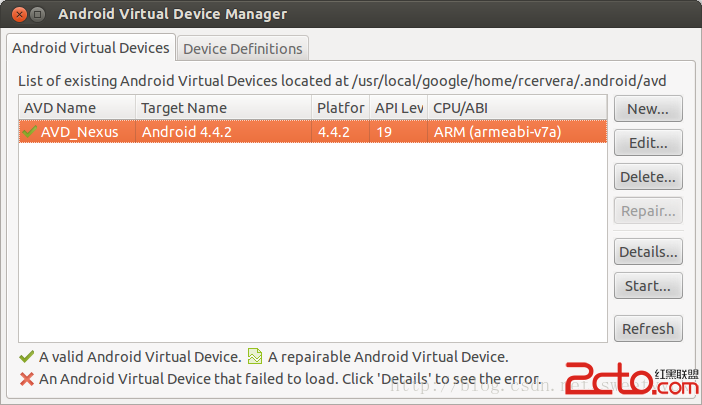
Figure 1. The AVD Manager showing a few virtual devices.
創建一個 AVD:
 。
。/tools/ android avd
通過Eclipse運行應用。
 。
。Eclipse將會把應用安裝到已連接的模擬器上,並且啟動應用。
或者通過命令行來啟動應用:
ant debug
platform-tools/ 已經添加到PATH環境變量中,然後執行:
adb install bin/MyFirstApp-debug.apk
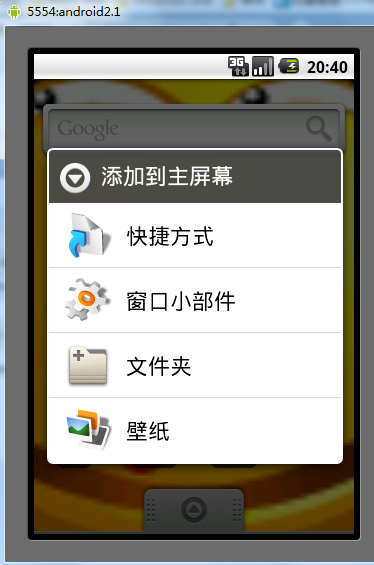 Android實現向Launcher添加快捷方式的方法
Android實現向Launcher添加快捷方式的方法
本文實例講述了Android實現向Launcher添加快捷方式的方法。分享給大家供大家參考。具體如下:當我們在應用程序Launcher的桌面空白處長按觸摸時,會出現一個對
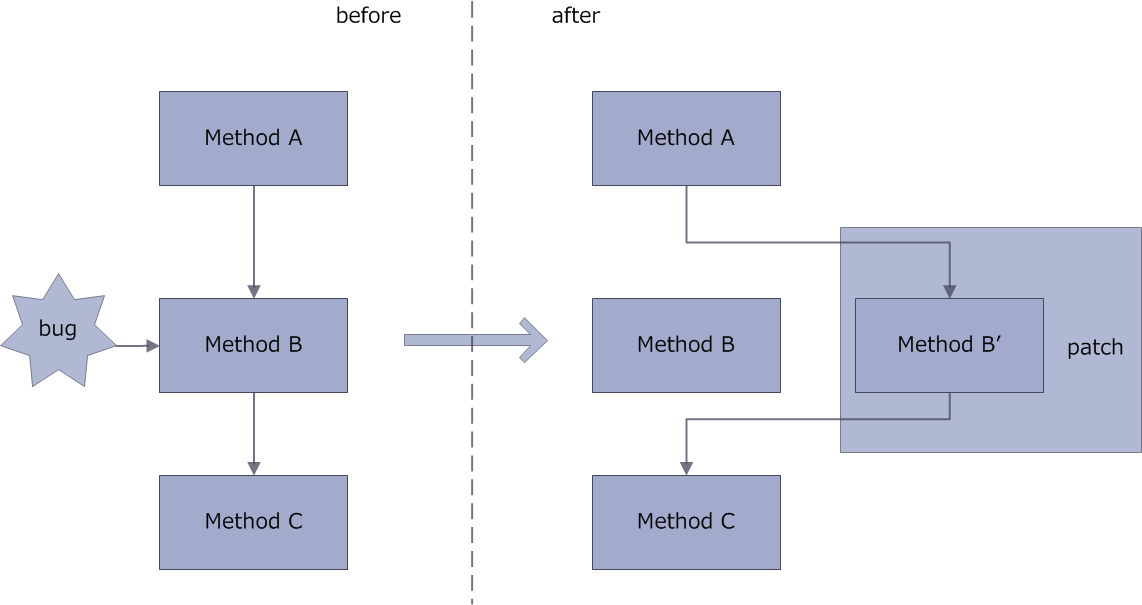 Android熱修復:Andfix和Hotfix,兩種方案的比較與實現
Android熱修復:Andfix和Hotfix,兩種方案的比較與實現
android的熱修復技術我看的最早的應該是QQ空間團隊的解決方案,後來真正需要了,才仔細調查,現在的方案中,阿裡有兩種Dexposed和Andfix框架,由於前一種不支
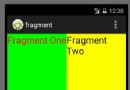 Android百日程序:嵌入Fragment
Android百日程序:嵌入Fragment
Fragment相當於一個小型activity,因為Fragment可以實現activity中所有的功能,不同的是Fragment可以嵌入activity,一個activ
 Android-WebView基本使用
Android-WebView基本使用
小編一直任務將web和android組件結合起來做應用可以事半功倍,html5一來就更有說服力了,特別是對於以前從事web開發的兄弟來說 1. webview加入布局文件